如何在任何裝置上排程 WhatsApp 訊息?
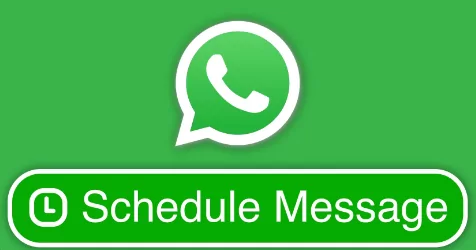
如果您想在未來的指定時間傳送 WhatsApp 訊息,排程訊息可說是生活中的救星。遺憾的是,WhatsApp 並未內建排程功能。但也不用擔心,我們為您提供了一些創意的變通方法。
本文將介紹一些巧妙的技巧,協助您在任何裝置上排程 WhatsApp 訊息。這些方法保證可讓您正確安排訊息的傳送時間,藉此增強您的使用體驗。所以,如果您一直在想說該如何排程訊息,以下內容一定很有幫助。
可以在 WhatsApp 上排程訊息嗎?
WhatsApp 官方應用程式不提供訊息排程功能。但是,您可以使用 iPhone 的捷徑、瀏覽器服務,或尋找可靠的第三方應用程式來排程訊息。
但請記住,第三方應用程式可能帶來風險和限制,例如隱私或相容性問題。
如何在 Android 裝置上排程 WhatsApp 訊息?
您可以使用 SKEDit 應用程式預先設定 WhatsApp 訊息,並在預期的確切時間傳送。這類自動化功能簡化了您的例行溝通流程,確保不會忘記傳送重要訊息或提醒。
以下是在 Android 上排程 WhatsApp 訊息的步驟:
啟動 SKEDit,輕觸右下角的「+」圖示。
選取「WhatsApp」。
選取目標收件者,輸入想說的內容並排程傳送時間。
完成後,輕觸右上角的「√」圖示,排程的訊息即會準時傳送。
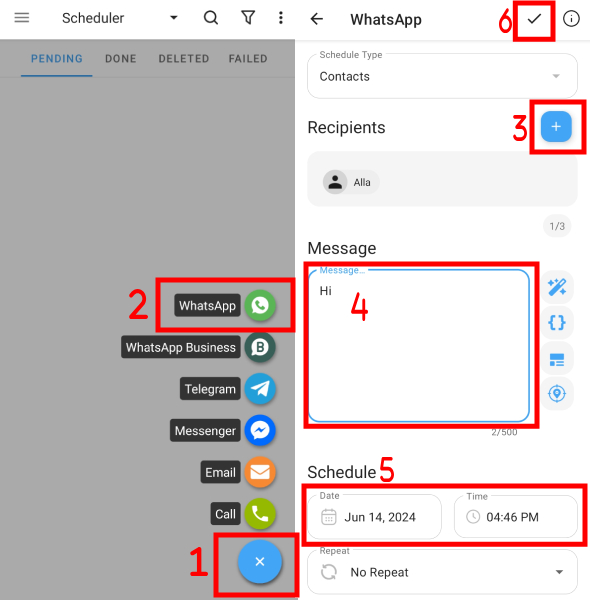
如何在 iPhone 上排程 WhatsApp 訊息?
在 iOS 裝置上排程 WhatsApp 訊息可能比在 Android 上複雜一點。但實用的 Siri 捷徑可大幅簡化排程訊息的流程。因此,iPhone 使用者可在保持隱私和安全的情況下完成操作。使用步驟如下:
在 iPhone 上啟動「捷徑」應用程式。
依序輕觸右上角的加號 (+) 圖示和建立個人自動化操作,然後選取時間。
設定您想傳送訊息的時間,然後輕觸加入動作、選取 App 並找到 WhatsApp。
選擇要傳送訊息的聯絡人並填寫排程的訊息,輕觸完成以儲存自動化設定。
捷徑應用程式將在排定的時間通知您。開啟通知後,預先排程的訊息即準備好傳送,接著輕觸「傳送」即可。
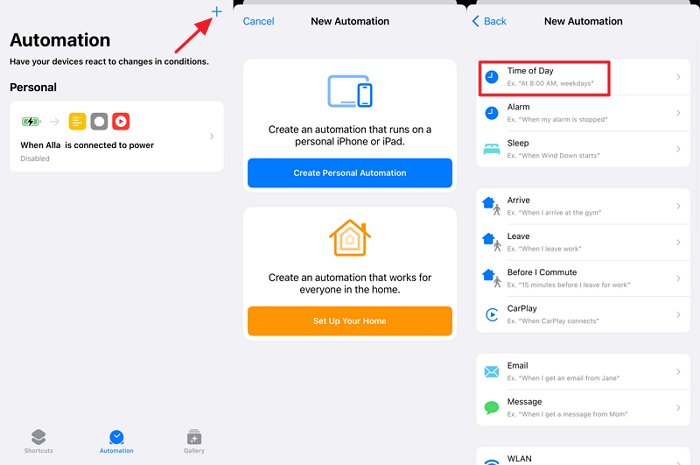
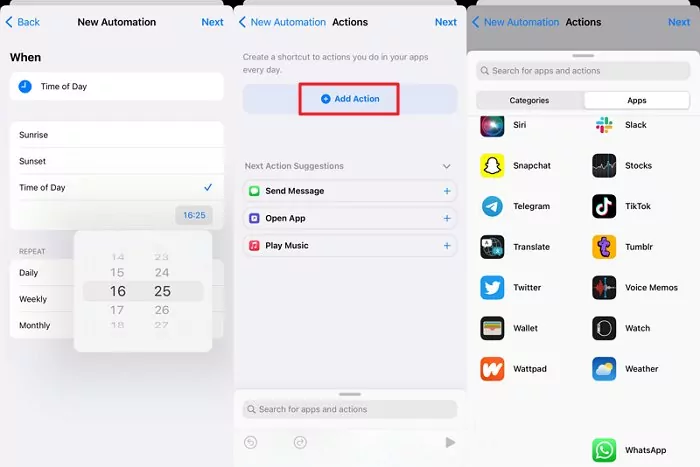
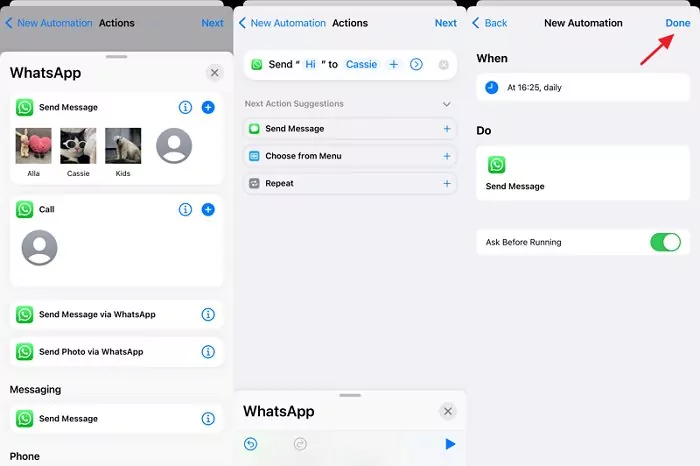
如何在 WhatsApp 網頁版上排程訊息?
您可以使用 Blueticks Chrome 擴充功能在 WhatsApp 網頁版上排程訊息。這項擴充功能可讓您規劃訊息並在稍後時間傳送,不需要依賴手機,這正是 WhatsApp 本身缺乏的功能。使用步驟如下:
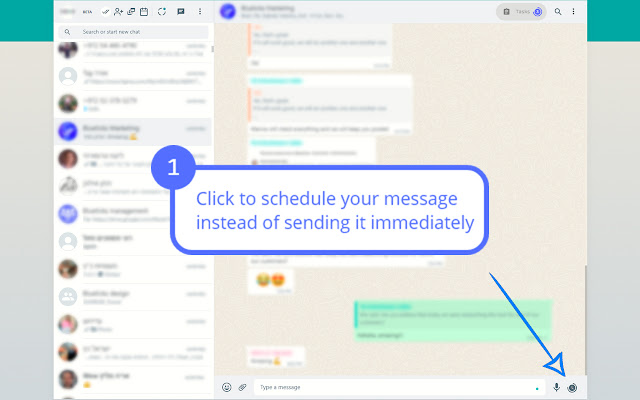
從 Chrome 線上應用程式商店安裝 Blueticks。
在 Google Chrome 瀏覽器中開啟 WhatsApp 網頁版。
選取您想排程訊息的對話、聯絡人或群組。
按一下訊息方塊旁邊的符號,開啟 WhatsApp 訊息排程工具。然後,輸入訊息、設定日期和時間並按一下「排程傳送」。
可以在 WhatsApp Business 應用程式中排程訊息嗎?
沒問題,但您只能排程自動回覆的訊息。使用步驟如下:
開啟 WhatsApp Business 應用程式。
按一下選單圖示,選擇「商業工具」並進入設定。
找到「離線訊息」輕觸一下,將「傳送離線訊息」切換為開啟。若要設定離線訊息,選取「離線訊息」旁邊的鉛筆圖示。
在文字欄位中輸入您想傳送的 WhatsApp 訊息。編寫完畢後,按一下「確定」來確認。
決定如何排程訊息,然後輕觸「排程」。您可以建立與業務服務時間相對應的自訂排程。
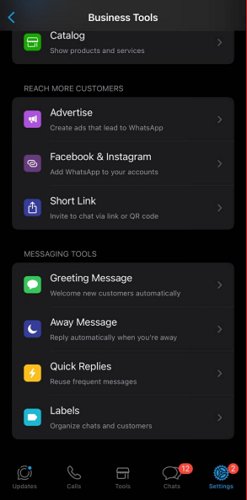
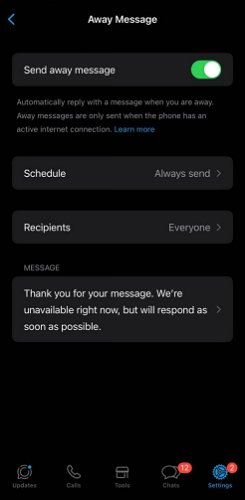
加碼提示:將 WhatsApp 訊息通知同步至另一部手機
對於那些有多個 WhatsApp 帳戶的使用者,在不同帳戶之間切換來接收訊息可能會很麻煩。另一方面,就算他們會使用多部手機同時登入不同的 WhatsApp 帳戶,可能也不會想隨身攜帶這麼多部手機。
那麼,您有沒有想過要將 WhatsApp 通知從另一部手機同步至您的手機呢?建議您使用 AirDroid Parental Control 應用程式,將其他手機的 WhatsApp 訊息或其他通知同步至您的手機,無論是舊手機或孩子的手機都可以。
備註:確保已配對您想同步 WhatsApp 訊息的手機。
1. 在手機上啟動 AirDroid Parental Control,也可以直接前往 webparent.airdroid.com 使用網頁版。
2. 輕觸「通知」,即可在 WhatsApp 訊息傳送至配對的手機時查看詳細內容。
結論
最後,在任何裝置上排程 WhatsApp 訊息都有助於保持井然有序,更不會錯過重要訊息。現在,有很多適用於任何裝置的實用應用程式,可讓您輕鬆設定訊息排程。所以,請善加利用來讓使用體驗更加順暢!



發佈評論